การพัฒนาเว็บไซท์
 รวมบทความและหนังสืออธิบายเกี่ยวกับการพัฒนาเว็บไซท์ โดยนำเสนอวิธีใช้งานโปรแกรมต่างๆ ที่เกี่ยวข้องกับการสร้างโฮมเพจ เช่น การใช้งาน Dreamweaver ใช้งาน Joomla รวมเรื่องน่ารู้เกี่ยวกับการสร้างเว็บไซต์ ฯลฯ
รวมบทความและหนังสืออธิบายเกี่ยวกับการพัฒนาเว็บไซท์ โดยนำเสนอวิธีใช้งานโปรแกรมต่างๆ ที่เกี่ยวข้องกับการสร้างโฮมเพจ เช่น การใช้งาน Dreamweaver ใช้งาน Joomla รวมเรื่องน่ารู้เกี่ยวกับการสร้างเว็บไซต์ ฯลฯ
เป็นการตั้งค่าพื้นฐานเกี่ยวกับเว็บไซต์ เช่น ชื่อเว็บไซต์ อีเมล์สำหรับการติดต่อ เวลา การ สมัครเป็นสมาชิกของเว็บไซต์ คีย์เวิร์ดของเว็บไซต์เพื่อใช้ในการค้นหา เป็นต้น
การเข้าหน้าจอการตั้งค่าเว็บไซต์
1. คลิก Site>>Global Configuration
2. คลิกแท็ปต่างเช่น Site, Systems หรือ Server
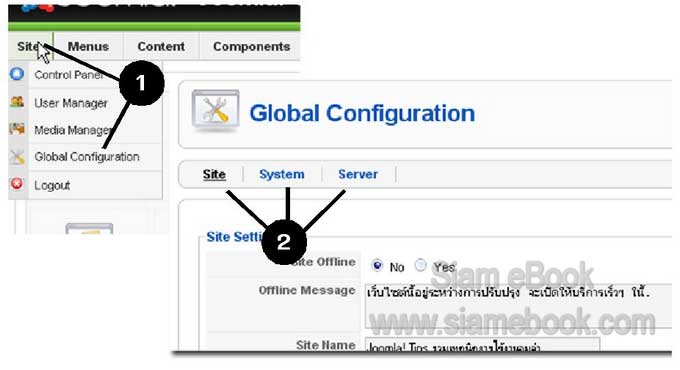
- Details
- Category: มือใหม่เจาะลึก Joomla!
- Hits: 1038
ตั้งค่าพื้นฐานเกี่ยวกับ Site
Site Settings
เป็นการตั้งค่าพื้นฐานเกี่ยวกับตัวเว็บไซต์ของเรา
Site Offine เปิดหน้าจอเว็บไซต์ชั่วคราว กรณีที่มีการแก้ไขเว็บไซต์ชุดใหญ่
Site Message ข้อความที่ต้องการให้แสดงเมื่อมีการปิดเว็บไซต์ชั่วคราวเช่น หยุดเที่ยววัน ปีใหม่ หยุดยาว 29-5 ม.ค.
Site Name ชื่อเว็บไซต์ของเราที่จะแสดงในหน้าเว็บหรือส่วน Title ของโปรแกรม IE หรือ Firefox
Default WYSIWYG Editor เลือกโปรแกรมสำหรับการพิมพ์เนื้อหา พิมพ์บทความ ภายใน เว็บไซต์
List Length จำนวนรายการที่ต้องการให้แสดง เช่น จำนวนเมนู จำนวนบทความ จำนวน โมดูล ตั้งเป็นค่ามาตรฐานให้แสดงกี่รายการ ปกติจะเป็น 20 รายการ
Feed Length จำนวนรายการของฟีดส์หรือข่าวที่ดึงมาจากเว็บไซต์อื่น ต้องการให้แสดง ในเว็บของเรากี่รายการ กี่ข่าว มาตรฐาน 10 รายการหรือ 10 บทความ
Feed Email บทความที่ทำเป็นฟีด จะให้ใช้อีเมล์ของใคร เว็บไซต์นั้นๆ (Site) หรือของ นักเขียน (Author E-mail)
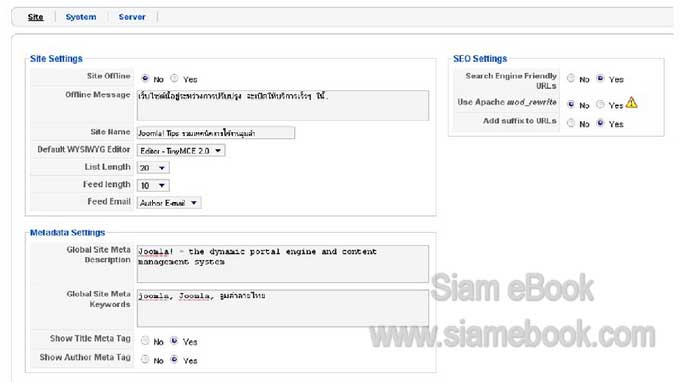
Metadata Settings
Global Site Meta Description ข้อความอธิบายภาพโดยรวมของเว็บไซต์ของเรา เช่น Joomla! Tips! รวมเทคนิคการใช้งาน Joomla!
Global Site Meta Keyword คีย์เวิร์ดหรือคำสำคัญแทนหรือสื่อถึงเว็บไซต์ของเรา เพื่อ ช่วยในการค้นหาข้อมูล เช่น joomla, joomlatip, joomtips, tips joomla เป็นต้น
Show Title Meta Tag แสดงหรือซ่อนชื่อแท็กของเว็บเพจ แท็กจะเป็นคำสำคัญหรือคีย์ เวิร์ดสั้นๆ ที่สื่อถึงบทความหรือเว็บเพจนั้นๆ เช่น ถ้าเป็นบทความเกี่ยวกับ รถยนต์ ก็จะมีแท็กเป็น คำสั้นๆ เช่น รถยนต์, เก๋ง, รถญี่ปุ่น ประมาณนี้ การใช้ Tag ก็เพื่อประโยชน์ในการค้นหาเว็บไซต์ ของเราด้วย Google, Yahoo ฯลฯ
Show Author Meta Tag แสดงหรือซ่อนแท็กของผู้เขียนบทความ
SEO Settings
SEO เป็นการกำหนดค่าเกี่ยวกับการค้นหา การเข้ามาเก็บข้อมูลในเว็บไซต์ของเรา โดยกูเกิ้ล หรือเว็บไซต์อื่นๆ ผ่านเสริซเอ็นจิ้นต่างๆ
Search Engin Friendly URLs ให้ใช้ที่อยู่ของเว็บไซต์ที่เข้ากันได้ดีกับตัวเสริซเอ็นจิ้น ให้เลือก Yes
Use Apache mod_rewrite ตัวเลือกสำหรับการอ่านเขียนข้อมูลสำหรับเว็บไซต์ที่ ใช้เซิร์ฟเวอร์ Apache เป็นเซิร์ฟเวอร์ และทำงานบนลีนุกซ์ ต้องดูข้อมูลจากจากผู้ให้บริการเว็บไซต์
Add suffix to URLs ให้ใส่นามสกุลของไฟล์เว็บเพจเป็น .html ในตำแหน่ง URL หรือ ช่อง Address ของโปรแกรม IE หรือ Firefox เมื่อแสดงหน้าเว็บเพจใดๆ ใน Joomla!
- Details
- Category: มือใหม่เจาะลึก Joomla!
- Hits: 1077
ตั้งค่าพื้นฐานเกี่ยวกับ System
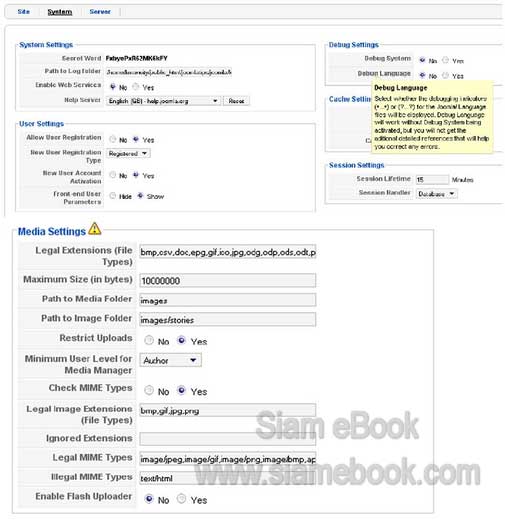
System Settings
Secret Word คำลับเฉพาะที่จูมล่าสร้างขึ้นมา ขณะติดตั้ง เป็นเรื่องเกี่ยวกับระบบรักษา ความปลอดภัยของตัวจูมล่า
Path to Log folder ตำแหน่งเก็บล็อกไฟล์ ซึ่งเป็นไฟล์ที่บันทึกการเข้าใช้งานเว็บไซต์
Enable web Services เปิดใช้งานเว็บเซอร์วิส มีผลกับการทำงานของโปรแกรมเสริมของ จูมล่า
Help Server คู่มือใช้งานจูมล่า จะเรียกใช้จากเครื่อง (Local) หรือจากเว็บไซต์จูมล่า
User Settings
Allow User Registration อนุญาตให้ผู้เยี่ยมชมเว็บไซต์ลงทะเบียนเป็นสมาชิกเว็บหรือไม่
New User Registration Type กรณีอนุญาตให้สมัครเป็นสมาชิกเว็บ จะให้เป็นสมาชิก ประเภทไหน ปกติเลือก Registered
New User Account Activation กรณีให้สมัครเป็นสมาชิกจะให้มีการยืนยันตัวตนของ ผู้สมัครทางอีเมล์หรือไม่ ถ้าให้สมัครสมาชิกก็ต้องเลือกหัวข้อนี้เป็น Yes
Front-end User Parameters แสดงตัวเลือกสำหรับการปรับแต่ง แก้ไขข้อมูลส่วนตัวของ ผู้เป็นสมาชิกหรือไม่ เมื่อสมาชิกเข้าระบบแล้ว
Media Settings
ค่าที่ตั้งมาก็ดีอยู่แล้ว ถ้าจะแก้ไขก็ห้ามไปแก้ไขโฟลเดอร์ย่อยๆ ภายใน images เพราะจะ มีไฟล์ภาพที่ระบบต้องใช้ เช่น banners, smiles
Legal Extensions (File Types) ยอมให้อัพโหลดไฟล์ประเภทใดเข้าเว็บไซต์ได้บ้าง ต้อง การเพิ่มเข้าไปก็พิมพ์ชนิดของไฟล์ลงไป
Maximum Size (in types) ขนาดใหญ่สุดของไฟล์ที่ยินยอมให้อัพโหลดเข้าเว็บปกติจะ ยอมที่ 10 MB หรือ 10000000 Bytes
Path to Media Folder ตำแหน่งสำหรับเก็บไฟล์มิเดีย ปกติก็คือ images ซึ่งเป็นโฟลเดอร์ ย่อยตัวหนึ่งของจูมล่า
Path to Image Folder ตำแหน่งสำหรับเก็บไฟล์รูปภาพ ปกติจะเป็น stories ซึ่งอยู่ใน โฟลเดอร์ images ในหัวข้อ Path to Media Folder
Restric Upload การใช้งานของสมาชิกที่เข้าชมเว็บ จะจำกัดการอัพโหลดไฟล์เข้าเว็บไซต์ ได้เฉพาะไฟล์ภาพเท่านั้น
Minimum User Level for Media Manager กำหนดผู้ใช้งานระดับต่ำที่สุดที่สามารถ เข้าไปใช้งาน Media Manager ได้ เลือกเป็น Author ก็ดีแล้ว เพราะจะได้แทรกภาพเข้าไปใน บทความได้
Check MIME Type ให้ใช้ MIME Magic หรือ FileInfo ในการตรวจสอบชนิดของไฟล์ หรือไม่ เลือก Yes
Legal Image Extensions (File Types) กำหนดชนิดของไฟล์ภาพที่อนุญาตให้อัพโหลด เข้าเว็บไซต์ อาจลบ bmp ออกไป เพราะไฟล์จะมีขนาดใหญ่มาก
Ignored Extensions กำหนดชนิดของไฟล์ที่ไม่ต้องการให้จูมล่าสนใจในการอัพโหลด
Legal MIME Types ระบุ MIME ของไฟล์ที่ต้องการให้อัพโหลด
Illegal MIME Types ชนิดของไฟล์ Type ที่ไม่ต้องการให้อัพโหลด ปกติจะเป็น Text และ html เพราะสามารถแฝงโทรจันเข้ามาได้ อันตราย
Enable Flash Uploader ยินยอมให้อัพโหลดไฟล์แฟลชหรือไม่
Debug Settings
Debug System กำหนดค่าเกี่ยวกับการตรวจสอบระบบ ตรวจสอบเว็บไซต์หาข้อผิดพลาด ในการทำงาน
Debug Language กำหนดค่าเกี่ยวกับการตรวจสอบภาษาที่ใช้ในเว็บไซต์ หาข้อผิดพลาด ในการทำงาน
Cache Settings
Cache กำหนดเกี่ยวกับแคชที่ใช้เก็บข้อมูลชั่วคราวหรือไม่ จะเก็บข้อมูลการเข้าใช้งานไป ไว้ในแคชช่วยให้การเข้าไปใช้งานเว็บไซต์ทำได้เร็วขึ้น เพราะจะไปดึงเอาข้อมูลในแคชมาแสดง
Cache Time เวลาที่จะลบข้อมูลในแคชออกไป เช่น 15 นาที
Cache Handle การเก็บแคชจะใช้วิธีใด ปกติให้เก็บเป็นไฟล์
Session Settings
Session Lifetime เวลาในการเข้าใช้งานเว็บไซต์ของสมาชิก ถ้าเข้ามาแล้วอยู่นิ่งๆ ไม่ดู ไม่คลิกอะไรเลย ก็ให้ล็อกเอาต์ออกจากเว็บภายในเวลา ... ตามที่กำหนด ปกติ 15 นาที
Session Hander จะให้บันทึกการเข้ามาใช้งานเก็บไว้ที่ใด ปกติจะเก็บในฐานข้อมูล
- Details
- Category: มือใหม่เจาะลึก Joomla!
- Hits: 1075
ตั้งค่าพื้นฐานเกี่ยวกับ server
ตั้งค่าพื้นฐานเกี่ยวกับเซิร์ฟเวอร์ที่เป็นฟรีเว็บไซต์หรือพื้นที่ที่เราไปเช่าทำเว็บไซต์
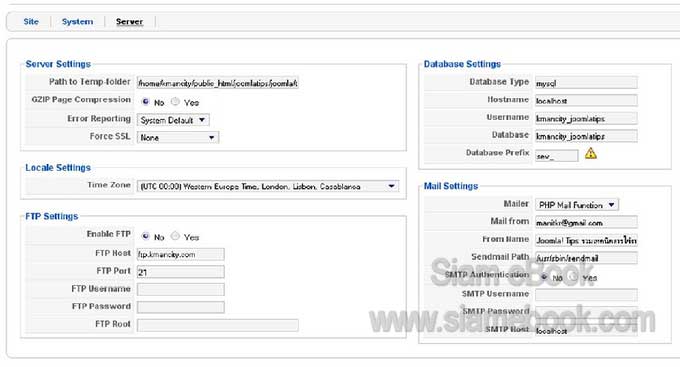
Server Settings
Path to Temp-folder ระบุตำแหน่งของโฟลเดอร์ tmp สำหรับเก็บข้อมูลชั่วคราว เช่น ขณะแตกไฟล์ซิพเพื่อติดตั้งโปรแกรมเสริม ค่าปกติก็ดีอยู่แล้ว
GZIP Page Compression จะให้มีการบีบย่อหน้าเว็บเพจหรือไม่ ต้องดูว่าเซิร์ฟเวอร์รอง รับหรือไม่ ถ้าสามารถใช้งานได้ ก็จะช่วยให้การโหลดหน้าเว็บเพจทำได้เร็วขึ้น
Error Reporting จะให้มีการรายงานความผิดพลาดในการทำงานของจูมล่าหรือไม่
Force SSL จะให้ใช้ระบบ SSL หรือไม่ อยู่ที่เซิร์ฟเวอร์ที่ใช้บริการเว็บไซต์ว่ารองรับหรือ ไม่ ส่วนใหญ่เว็บที่ต้องการความปลอดภัยสูงจะใช้
Local Settings
Time Zone ตั้งเวลา ของไทยก็ต้อง (UTC + 07:00)Bangkok, Hanoi, Jakarta
FTP Settings
ปกติเราจะใช้ FileZilla อยู่แล้วซึ่งทำงานได้ดีกว่ามาก อาจข้ามไปไม่ต้องกำหนด หรือลอง เอาการตั้งค่าใน FileZilla มาลองใช้
Enable FTP เปิดปิดการใช้งาน FTP
FTP Host กำหนดหมายเลขไอพีสำหรับการ FTP ลงไป ต้องสอบถามจากผู้ให้บริการเว็บ
FTP Port พอร์ตปกติ จะใช้ 21
FTP Username พิมพ์ชื่อผู้ใช้
FTP Password พิมพ์รหัสผ่าน
FTP Root พิมพ์ตำแหน่งโฟลเดอร์หลักที่เก็บไฟล์ของเว็บไซต์
Database Settings
กำหนดเกี่ยวกับฐานข้อมูล MySQL ของเว็บไซต์
Database Type ชนิดของฐานข้อมูลที่ใช้
Hostname โฮสเนมของฐานข้อมูล ปกติจะเป็น localhost
Username ชื่อผู้ใช้
Database ชื่อฐานข้อมูล
Database Prefix ชื่อนำหน้าฐานข้อมูล ห้ามยุ่ง ห้ามแก้ไข เดี๋ยวพัง
Mail Settings
ตั้งค่าข้อมูลเกี่ยวกับการใช้งานอีเมล์ ลองใช้ค่าที่ให้มาก่อน แล้วลองส่งอีเมล์หาสมาชิกเว็บ ว่าทำได้หรือไม่ ถ้ามีปัญหาก็ลองมาแก้ไข พยายามใช้อีเมล์มาตรฐานอย่าง gmail หรือ hotmail ลงทะเบียนในการติดตั้ง Joomla! หรือแก้ไขในส่วน Mail From ใช้ของ gmail หรือ hotmail
Mailer เลือกตัวส่งอีเมล์
Mail from อีเมล์ที่ส่งไปยังผู้รับที่แจ้งในส่วน From ว่าส่งมาจากอีเมล์ใด
From Name ชื่อผู้ส่งอีเมล์
Sendmail Path ตำแหน่งของโปรแกรมส่งเมล์
SMTP Authentication ให้มีการตรวจสอบการใช้งาน SMTP เซิร์ฟเวอร์จัดการกับอีเมล์ หรือไม่
SMTP Username ชื่อผู้ใช้งาน SMTP เซิร์ฟเวอร์
SMTP Password รหัสผ่าน
SMTP Host โฮสของ SMTP เซิร์ฟเวอร์
- Details
- Category: มือใหม่เจาะลึก Joomla!
- Hits: 1119
การใช้งานฟรีเว็บไซต์ hostinger.in.th Article Count: 9
รวมบทความสอนใช้งาน Joomla 3.x Article Count: 55
รวมบทความสอนใช้งาน Joomla 2.5 Article Count: 39
สร้างเว็บไซต์ร้านค้า Amazon aStore ด้วย Joomla1.5x Article Count: 41
รวมการใช้งานเว็บไซต์ Hostgator Article Count: 1
การใช้งานฟรีเว็บไซต์ Article Count: 1
สอนใช้ DirectAdmin Article Count: 3
โดเมนเว็บไซต์และเว็บโฮสติ้ง Article Count: 11
สร้างเว็บบล็อกฟรีด้วย blogger Article Count: 7
บทความสอนใช้งาน Joomla 1.7 Article Count: 16
จำลองเครื่องเป็นเว็บเซิร์ฟเวอร์ด้วย Appserv Article Count: 4
สร้างเว็บบอร์ด SMF 2.0 Article Count: 10
คู่มือ phpBB Article Count: 40
คุ่มือใช้งานและสร้างเว็บบอร์ด SMF Article Count: 9
สอนใช้งาน Wordpress Article Count: 58
มือใหม่เจาะลึก Joomla! Article Count: 232
เปิดร้านค้าออนไลน์ด้วย VirtueMart Article Count: 175
แจกฟรีเว็บไซต์ใช้งาน Dreamweaver CS3 Article Count: 192
คู่มือสร้างเว็บไซต์สำเร็จรูปด้วย PHP- NUKE Article Count: 112
การสร้างเว็บไซต์เบื้องต้น Article Count: 9
Upgrade Joomla 1.5/2.5 to Joomla 3 Article Count: 7
สร้างเว็บบล็อกด้วย Joomla 3 Article Count: 39
WordPress 4 Article Count: 10
Workshop ทำบล็อกฟรี Blogger Article Count: 34
ทำเว็บไซต์ร้านค้าออนไลน์ Article Count: 2
Moodle Article Count: 2
สอนสร้างเว็บ Joomla 3.5 Article Count: 3
joomla 3.6 Article Count: 12
การเขียนบทความ ขายบทความ Article Count: 7
สอนทำเว็บด้วย joomla 3.7 Article Count: 11
สร้างบล็อกฟรี WordPress.com Article Count: 2
ทำเว็บด้วย html Article Count: 2
XAMPP เว็บเซิร์ฟเวอร์ Article Count: 7
จับหนังสือไปทำบล็อกฟรี Blogger Article Count: 6
สอนใช้ Joomla 3.8 Article Count: 12
WordPress 5 Article Count: 3
Page 171 of 297


